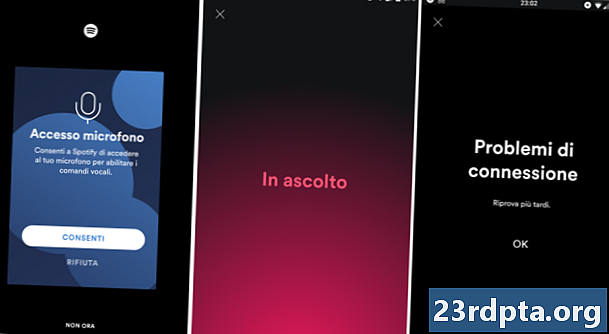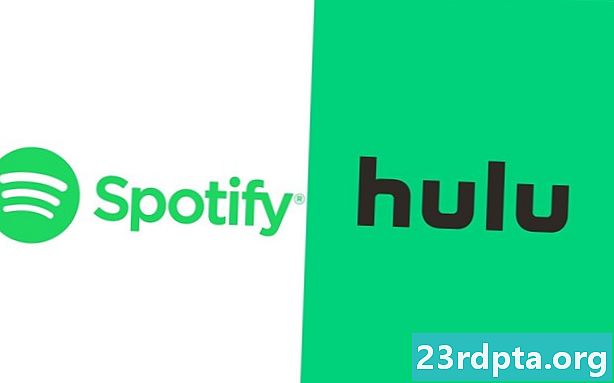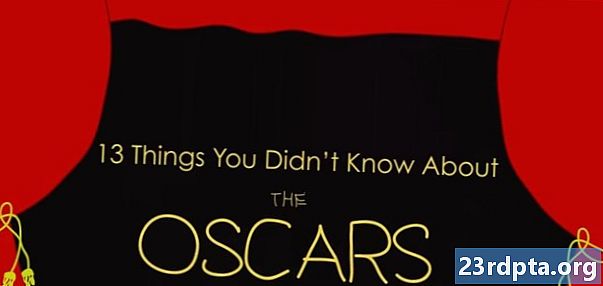
Περιεχόμενο
- Συμβουλές και κόλπα Google στο σπίτι
- Βρείτε το τηλέφωνό σας
- Θυμηθείτε που άφησες τα πράγματα
- Μοιραστείτε το έξυπνο σπίτι σας
- Μάθετε την οικογένειά σας με φωνή
- Λάβετε ορισμούς λέξεων
- Παίξε παιχνίδια
- Γρήγορες φράσεις / Συντομεύσεις
- Ελέγξτε το Chromecast
- Συμβουλές και κόλπα του Chromecast
- Μεταδώστε και το τοπικό περιεχόμενο
- Συνεχίστε να χρησιμοποιείτε την τηλεόρασή σας
- Παίξτε παιχνίδια, ακόμα και ελεγχόμενα με κίνηση
- Δείξτε τις φωτογραφίες των διακοπών σας
- Ενεργοποίηση λειτουργίας επισκέπτη
- Περισσότερα κάλυψη Αρχική σελίδα Google

> Τι είναι ο Βοηθός Google και ποια προϊόντα το χρησιμοποιούν;
Συμβουλές και κόλπα Google στο σπίτι
Βρείτε το τηλέφωνό σας
Έχοντας προηγουμένως βασιστεί στα πρόσθετα IFTTT, η Google εισήγαγε πρόσφατα εγγενή συμβατότητα για να βρει το τηλέφωνό σας με την τελευταία ενημερωμένη έκδοση λογισμικού του Home. Μια από τις συμβουλές Google στο σπίτι μπορεί να κάνει το τηλέφωνό σας να κουδουνίζει όταν το αφήνετε κάτω από ένα μαξιλάρι ή στο άλλο δωμάτιο, ακόμα και όταν είναι αθόρυβο.
Για να βεβαιωθείτε ότι η λειτουργία λειτουργεί, θα πρέπει να βρίσκεστε στον ίδιο λογαριασμό Google τόσο στο τηλέφωνο όσο και στον κεντρικό κόμβο. Η Google πρέπει να μπορεί να καλέσει το τηλέφωνό σας εάν είναι συνδεδεμένο σε δίκτυο κινητής τηλεφωνίας ή Wi-Fi. Δεν είναι υποχρεωτικό, αλλά επιτρέποντας τη ρύθμιση τοποθεσίας σας υποστηρίζει τη λειτουργία "Κλείδωμα & Διαγραφή" ως μέρος του Find My Phone της Google. Μπορείτε επίσης να προβάλετε όλες τις ορατές συσκευές σας στο android.com/find.
Θυμηθείτε που άφησες τα πράγματα
Εκτός από την εύρεση του τηλεφώνου σας, μία από τις λειτουργίες του Google Home μπορεί επίσης να λειτουργήσει ως εύχρηστη υπενθύμιση για όλα αυτά τα σημαντικά, αλλά εύκολα ξεχασμένα αντικείμενα που διαπερνούν το σπίτι σας, όπως το διαβατήριο ή τα κλειδιά του σπιτιού σας. Για παράδειγμα, πείτε κάτι με τη σειρά "Εντάξει, Google, το διαβατήριό μου βρίσκεται στο περίβλημα" και θα θυμάστε πότε θα ρωτήσετε αργότερα, "Hey, Google, πού είναι το διαβατήριό μου;"
Μοιραστείτε το έξυπνο σπίτι σας
Η ανταλλαγή κωδικών πρόσβασης Wi-Fi με τους επισκέπτες είναι μια αγγαρεία στις καλύτερες εποχές και η δημιουργία ενός φίλου στο έξυπνο σπίτι σας είναι ακόμα πιο επίπονη, ειδικά αν θέλουν απλώς να ρίξουν ένα νέο τραγούδι για να το ελέγξετε. Μια από τις λειτουργίες Google Home καθιστά αυτή τη διαδικασία απλούστερη με τη λειτουργία "Guest Mode".
Η ενεργοποίηση αυτής της λειτουργίας Αρχική σελίδα Google στις ρυθμίσεις της επιτρέπει σε άλλα άτομα με την εφαρμογή Home να συνδεθούν γρήγορα στις συσκευές του σπιτιού σας ξεσκέπτοντας ένα ακούσιο τετραψήφιο PIN στο smartphone του επισκέπτη σας. Απλός.

Μάθετε την οικογένειά σας με φωνή
Πολλές από τις πιο χρήσιμες λειτουργίες του Google Home, όπως η διαχείριση του ημερολογίου σας ή η λήψη συμβουλών σχετικά με την κίνηση για τη δουλειά σας, συνδέονται με τον μοναδικό σας λογαριασμό Google. Ευτυχώς, μπορείτε να προσθέσετε πολλούς λογαριασμούς στο αρχικό σας Google, το οποίο επιτρέπει στον βοηθό σας να αναγνωρίζει εντολές από κάθε μέλος της οικογένειας μόνο με φωνή. Με αυτόν τον τρόπο είναι δυνατό για κάθε μέλος της οικογένειας να προσθέσει νέα στοιχεία στο δικό του ημερολόγιο ή να λάβει προσαρμοσμένες ειδήσεις το πρωί.
Διαβάστε παρακάτω: Εφαρμογή ειδήσεων Google News: Ο πλήρης συγγραφέας ειδήσεων
Θέλετε να δοκιμάσετε αν η Google δίνει προσοχή; Ρωτήστε "Ποιος είμαι;" ή "Ποιο είναι το όνομά μου;" και ελπίζω ότι ο βοηθός του σπιτιού σας θα μπορεί να πει σε όλους τους ανθρώπους.
Λάβετε ορισμούς λέξεων
Πάντα κάνατε μια παύση για να αναλογιστείτε μια λέξη ή μια φράση κατά την ανάγνωση ενός βιβλίου ή ενός άρθρου; Μια από τις λειτουργίες του Google Home μπορεί να σας βοηθήσει και με αυτό. Απλά ρωτήστε "Τι σημαίνει" υποβιβασμός ";" και θα δείτε τι παίρνω.
Εάν θέλετε να επεκτείνετε περαιτέρω το λεξιλόγιό σας, η Google μπορεί να σας βοηθήσει με μια λέξη της ημέρας.
Παίξε παιχνίδια
Βαρεμένος; Μια από τις συμβουλές του Google Home μπορεί να σας δώσει κάτι να κάνετε για να περάσετε λίγα λεπτά, χάρη σε μια επιλογή παιχνιδιών. 20 Ερωτήσεις είναι ένα κλασικό παιχνίδι εικασίας και με ενσωμάτωση εφαρμογών τρίτου μέρους μπορείτε να πάτε με το "Okay, Google, επιτρέψτε μου να μιλήσω με τον Akinator." Σκεφτείτε μια διασημότητα, απαντήστε στις ερωτήσεις του Akinator με ναι ή όχι και μέσα σε λίγα γύρους θα μαντέψει ποιος σκέφτεσαι.
Το Google Home διαθέτει πλήθος άλλων παιχνιδιών και ψυχαγωγίας που ενεργοποιούνται με φωνή, από γρήγορους ρυθμούς σε ένα κουίζ γεωγραφικής αναζήτησης ή ακόμα και μια επιλογή από αστεία ανέκδοτα. Για να τα δείτε όλα, εξερευνήστε την ενότητα Games & Fun στην εφαρμογή Google Home.

Γρήγορες φράσεις / Συντομεύσεις
Ορισμένες λειτουργίες του Google Home περιλαμβάνουν μερικές εύχρηστες συντομεύσεις για μερικές από τις πιο συνηθισμένες φράσεις. Εάν έχετε χάσει την ερώτηση για τον αγαπημένο σας ραδιοφωνικό σταθμό ή τη λίστα αναπαραγωγής όταν χαλαρώνετε μετά την εργασία, μπορείτε απλά να ρυθμίσετε μια συντόμευση "Εντάξει, Google, ψύχρα" για να την χειριστείτε για εσάς. Αυτές οι πλήρως προσαρμόσιμες επιλογές είναι κρυμμένες κάτω από Ρυθμίσεις> Περισσότερες ρυθμίσεις> Συντομεύσεις στην εφαρμογή "Αρχική".
Η Google επέκτεινε πρόσφατα αυτή τη λίστα γρήγορων φράσεων για να ενεργοποιήσει πολλαπλές πληροφορίες με μία μόνο φράση. Για παράδειγμα, λέγοντας "καλό πρωινό" μπορεί να σας δώσει καιρικές συνθήκες, κίνηση προς εργασία και τίτλους ειδήσεων. Η ενσωμάτωση με άλλες συσκευές, όπως ο φωτισμός σπιτιού ή οι θερμοστάτες, αναμένεται επίσης στο εγγύς μέλλον, έτσι ώστε οι χρήστες να μπορούν να δημιουργήσουν πιο σύνθετες ρουτίνες.
Ξέρετε ότι δεν χρειάζεται να πείτε "Εντάξει, Google"; Μια περιστασιακή "Hey, Google" κάνει το τέχνασμα πάρα πολύ. Μια άλλη από τις συμβουλές του Google Home που μπορείτε να δοκιμάσετε.
Ελέγξτε το Chromecast
Η επέκταση του έξυπνου σπιτιού σας πέρα από έναν κεντρικό κόμβο Google ανοίγει έναν κόσμο δυνατοτήτων. Το πρώτο πρόσθετο που πρέπει να εξετάσετε είναι ένα Chromecast, απελευθερώνοντας την τηλεόρασή σας για να προβάλλετε σχεδόν οτιδήποτε από το Διαδίκτυο.
Διαβάστε παρακάτω: Πώς να χρησιμοποιήσετε το Google Home με το Chromecast;
Χρησιμοποιώντας μόνο φωνητικές εντολές, είναι δυνατή η εκκίνηση ενός βίντεο της επιλογής σας από τις υπηρεσίες ροής YouTube ή Netflix. Το ίδιο ισχύει για το Spotify, τη Μουσική Google Play, τον TuneIn και άλλους ιστότοπους μουσικής. Μπορείτε επίσης να αναζητήσετε κάτι λιγότερο συγκεκριμένο, όπως έναν οδηγό βίντεο συνταγών, και η Google θα στείλει ένα αποτέλεσμα βίντεο απευθείας στο Chromecast σας. Το Google Home υποστηρίζει επίσης τα κουμπιά παύσης, παράβλεψης και έντασης ήχου μέσω φωνής, ώστε να μην χρειαστεί να φτάσετε στο τηλέφωνο ή στο τηλεχειριστήριο.
Συμβουλές και κόλπα του Chromecast
Μεταδώστε και το τοπικό περιεχόμενο
Το Chromecast της Google έχει να κάνει με τη ροή μέσω διαδικτύου, οπότε η εκπομπή τοπικού περιεχομένου στην τηλεόρασή σας έχει παραμείνει ως ένα κομμάτι της τελευταίας σκέψης. Χρησιμοποιώντας το Chrome για να μεταφέρετε την επιφάνεια εργασίας του υπολογιστή σας ή η επιλογή οθόνης / ηχητικού σήματος του τηλεφώνου σας δεν είναι ιδανική λύση, ευτυχώς οι εφαρμογές Android, όπως το Plex, AllCast και το LocalCast, μπορούν να σας βοηθήσουν να οργανώσετε τη συλλογή μέσων μαζικής εστίασης απευθείας στην τηλεόρασή σας.
Διαβάστε παρακάτω: Έξυπνες συμβουλές για να σας βοηθήσουν να χρησιμοποιήσετε το Google Search με τον σωστό τρόπο!
Αν είστε χρήστης Plex, εγκαταστήστε το Plex Media Server στον υπολογιστή σας ή από όπου και αν φυλάσσετε το μεγαλύτερο μέρος της βιβλιοθήκης βίντεο και θα μπορείτε να μεταφέρετε τη βιβλιοθήκη σας χρησιμοποιώντας το τηλέφωνό σας. Το AllCast και το LocalCast ανοίγουν παρόμοια λειτουργικότητα για πολυμέσα στο τηλέφωνό σας, διακομιστές μέσων DLNA / UPnP και ακόμη και αρχεία αποθηκευμένα σε πλατφόρμες αποθήκευσης cloud DropBox και Drive. Δεν χρειάζεται να περιορίζεστε στο YouTube και σε άλλες εφαρμογές βίντεο.

Συνεχίστε να χρησιμοποιείτε την τηλεόρασή σας
Η δυνατότητα αναπαραγωγής, παύσης και προσαρμογής της έντασης του φτιαγμένου περιεχομένου από το τηλέφωνό σας είναι πολύ βολικό, αλλά δεν είναι πάντα η καλύτερη λύση εάν το τηλέφωνό σας χρειάζεται να φορτίσει ή ακόμα και αν βρίσκεται ακριβώς στο άλλο δωμάτιο. Ευτυχώς, το Chromecast υποστηρίζει κανονικά τηλεχειριστήρια τηλεόρασης για παύση / αναπαραγωγή κλπ. Χρειάζεστε απλά μια τηλεόραση συμβατή με HDMI-CEC (Consumer Electronics Control) και έχετε ενεργοποιήσει τη ρύθμιση Pass Routing Control μέσω των ρυθμίσεων της τηλεόρασης.
Το πρόσθετο πλεονέκτημα της ενεργοποίησης του Ελέγχου δρομολόγησης HDMI-CEC είναι ότι η τηλεόραση θα αναγκαστεί να μεταβεί στην είσοδο Chromecast αμέσως μόλις αρχίσετε να αναπαράγετε περιεχόμενο. Έτσι, δεν μπορείτε να κάνετε κύλιση μέσω των καναλιών εισόδου HDMI.
Ορισμένοι κατασκευαστές τηλεοράσεων καλούν διαφορετικά ονόματα HDMI-CEC. Ακολουθεί μια γρήγορη λίστα για μερικά από τα πιο δημοφιλή εμπορικά σήματα: η Samsung ονομάζει Anynet +. Το Sharp ονομάζει Aquos Link. Ο Phillips το ονομάζει EasyLink. Η LG το ονομάζει SimpLink. και η Sony την ονομάζει BRAVIA Link.
Παίξτε παιχνίδια, ακόμα και ελεγχόμενα με κίνηση
Δεν χρειάζεται μόνο να μεταδώσετε μουσική και βίντεο στο Chromecast σας, τα παιχνίδια είναι επίσης βιώσιμα. Στην πραγματικότητα, υπάρχουν παιχνίδια που έχουν σχεδιαστεί ειδικά για το Chromecast που είναι διαθέσιμο για λήψη από το Play Store, οπότε δεν πρόκειται απλώς για τη μετάδοση της οθόνης σας Android στη μεγάλη οθόνη. Μπορείτε να δείτε μια άλλη λίστα υποστηριζόμενων συνεργατών εδώ.
Εάν είστε έτοιμοι για κάτι πιο πειραματικό, θα πρέπει να δοκιμάσετε το Super Sync Sports, το οποίο αναπαράγεται μέσω στοιχείων ελέγχου κίνησης από το τηλέφωνό σας. Προσθέστε το παιχνίδι στο Chrome, μεταφέρετε την ιστοσελίδα από το φορητό υπολογιστή σας στην τηλεόρασή σας και αρχίστε να παίζετε στη μεγάλη οθόνη με έως και 4 παίκτες.

Δείξτε τις φωτογραφίες των διακοπών σας
Το Chromecast εμφανίζει ήδη κάποιες πολύ ωραίες ταπετσαρίες, όταν δεν μεταδίδει τις αγαπημένες σας εκπομπές, αλλά μπορείτε επίσης να προσαρμόσετε τις εικόνες και τις πληροφορίες που εμφανίζονται στη μεγάλη οθόνη. Μεταβείτε στην εφαρμογή "Αρχική σελίδα" και, στη συνέχεια, στις ρυθμίσεις "Backdrop" για το Chromecast και μπορείτε να επιλέξετε εικόνες από διάφορες πηγές, συμπεριλαμβανομένων των Google Photos, Facebook και Flickr.
Σε συνδυασμό με το Google Home, μπορείτε επίσης να ζητήσετε να προβάλλετε φωτογραφίες από μια συγκεκριμένη τοποθεσία, μήνα ή πρόσωπο κατευθείαν στην τηλεόρασή σας. Αν είστε χρήστες Google Photos, οι εικόνες σας ταξινομούνται αυτόματα σε διάφορες κατηγορίες χάρη στους αλγόριθμους εξυπηρέτησης. Αυτός είναι ένας εύχρηστος τρόπος για να αναδείξετε τις τελευταίες στιγμές διακοπών σας.
Ενεργοποίηση λειτουργίας επισκέπτη
Όπως ακριβώς για το Google Home, δεν χρειάζεται να ανακατεύετε με κωδικούς Wi-Fi για να επιτρέψετε στους καλεσμένους σας να μεταφέρουν περιεχόμενο στο Chromecast σας. Μεταβείτε στην εφαρμογή Αρχική σελίδα και στις ρυθμίσεις του Chromecast. Από εδώ μπορείτε να ενεργοποιήσετε τη λειτουργία Guest Mode, η οποία χρησιμοποιεί τις ρυθμίσεις τοποθεσίας του επισκέπτη και την αντιστοίχιση ήχου για γρήγορη σύνδεση αν βρίσκονται σε απόσταση 25 ποδιών από τη συσκευή.
Περισσότερα κάλυψη Αρχική σελίδα Google
Έχετε τις δικές σας συμβουλές στο Google Home ή στο Chromecast ή χάσατε κάποιες λειτουργίες του Google Home; Αφήστε μας μια γραμμή στα παρακάτω σχόλια.
- Τα καλύτερα έξυπνα ηχεία - ποιες είναι οι επιλογές σας;
- Υπηρεσίες Google Home - ένας πλήρης οδηγός
- Κορυφαίες εφαρμογές Google στο σπίτι